OneDrive는 다양한 플랫폼에서 파일을 동기화할 수 있는 인기 있는 클라우드 서비스입니다. 휴대폰이나 다른 기기에서 파일을 백업하고 전송할 수 있는 안정적인 솔루션을 제공합니다. 하지만 이 글을 읽고 있다면 OneDrive 동기화 문제 발생 가능성이 높습니다. OneDrive가 파일 전송에 매우 유용함에도 불구하고, 동기화가 원활하지 않을 때가 있습니다. 이 글에서는 이러한 문제를 해결하는 몇 가지 문제 해결 팁을 알려드립니다.

OneDrive가 동기화되지 않는 이유가 궁금할 수 있습니다. 이 문제가 발생할 수 있는 이유는 여러 가지가 있습니다. 예를 들어,
이제 OneDrive 동기화 문제를 해결하려면 아래 12가지 수정 사항을 따르세요.
OneDrive 동기화 문제를 해결하는 첫 번째이자 가장 쉬운 방법은 OneDrive를 껐다가 다시 켜는 것입니다. OneDrive 동기화 프로세스나 연결에 문제가 있는 경우 OneDrive를 다시 시작하면 도움이 될 수 있습니다.
방법은 다음과 같습니다.
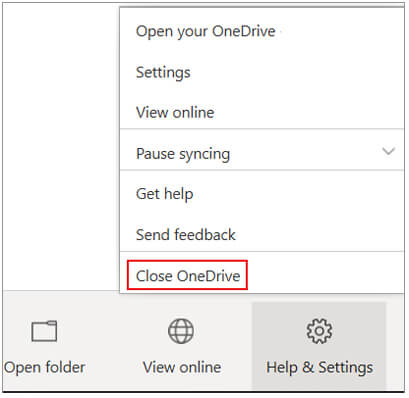
OneDrive 동기화가 되지 않는 원인이 연결에 오류가 있는 경우 OneDrive 계정의 연결을 해제했다가 다시 연결하여 OneDrive 동기화 문제를 해결할 수 있습니다.
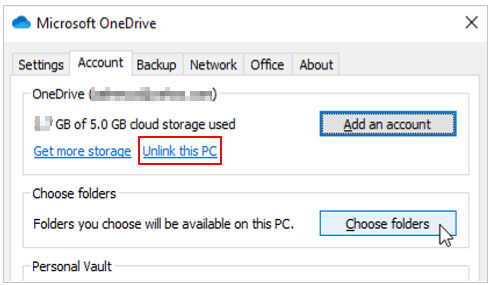
이러한 단계를 완료한 후 OneDrive와 파일을 동기화할 수 있는지 확인하세요.
OneDrive는 버그나 사소한 문제를 해결하기 위해 정기적인 업데이트를 제공합니다. 따라서 OneDrive가 이전 버전을 실행 중인 경우, OneDrive 동기화 문제를 해결하기 위해 수동으로 최신 버전으로 업데이트할 수 있습니다.
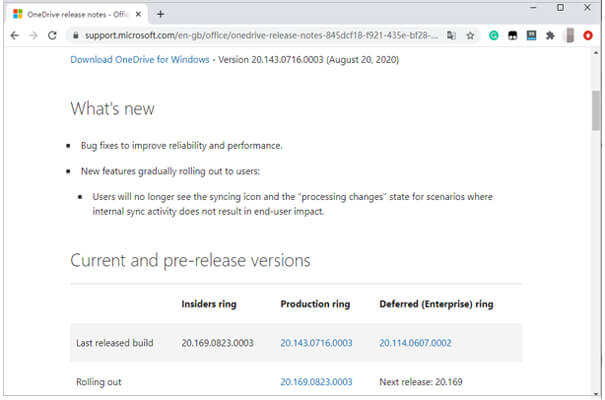
OneDrive 최신 버전을 설치한 후에는 파일을 정상적으로 동기화할 수 있습니다.
소프트웨어가 원활하게 실행되도록 기기를 최신 상태로 유지하는 것이 중요합니다. Windows 10/11 컴퓨터에서 OneDrive가 제대로 작동하지 않는 경우, 컴퓨터의 업데이트를 확인해 보는 것이 좋습니다.
업데이트를 확인하려면 아래 단계를 따르세요.

운영 체제를 최신 버전으로 업데이트하세요. 그러면 " Windows 10/11 OneDrive 동기화 안 됨" 문제가 해결될 것입니다.
전송 중인 파일을 저장할 공간이 충분하지 않으면 OneDrive가 동기화되지 않습니다. 다음 단계에 따라 저장 공간을 확인하세요.
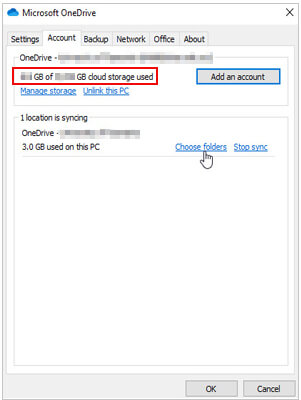
동기화하려는 콘텐츠의 크기가 남은 저장 공간을 초과하는 경우, 원치 않는 파일을 삭제하여 OneDrive 클라우드의 공간을 확보하거나 추가 저장 공간을 구매하여 저장 공간을 확장할 수 있습니다.
OneDrive 폴더가 동기화되지 않고 "업로드할 파일의 크기를 줄이세요..."와 같은 메시지가 표시되면 파일과 폴더의 크기를 더 작게 압축한 후 다시 시도해 보세요.
압축하려는 파일을 찾아 마우스 오른쪽 버튼으로 클릭하세요. '보내기'를 선택한 후 '압축(ZIP) 폴더'를 선택하세요. 그러면 동기화가 더 쉬운 더 작은 크기의 ZIP 파일이 생성됩니다.
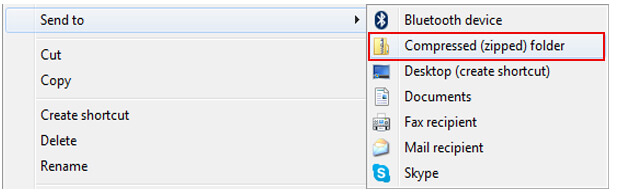
Office 업로드가 OneDrive 동기화 오류의 원인인 경우가 있습니다. OneDrive가 동기화되지 않는 경우, 설정 으로 이동하여 팝업 창에서 Office 탭을 선택하세요. "Office를 사용하여 내가 여는 Office 파일 동기화" 확인란을 선택 취소한 후 "확인" 버튼을 클릭하여 선택 사항을 저장하세요. 그런 다음 OneDrive를 다시 시작하면 문제가 해결될 것입니다.
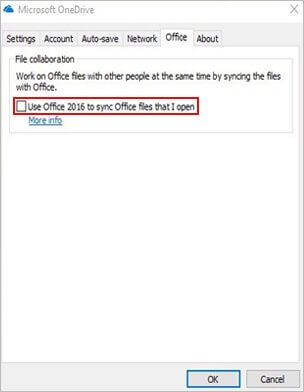
OneDrive 동기화 속도가 매우 느리다면 OneDrive의 대역폭 제한이 활성화되어 있는지 확인해보세요.
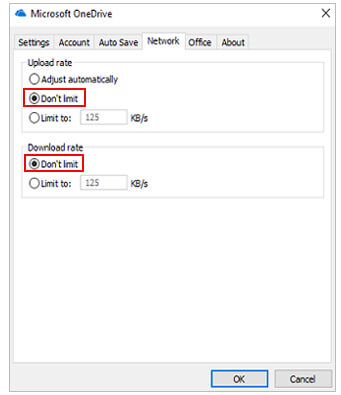
OneDrive 동기화 중에 일부 파일이나 폴더가 오랫동안 멈춘 경우, 아래 단계에 따라 파일을 다른 위치로 옮겨서 문제를 해결할 수 있습니다.
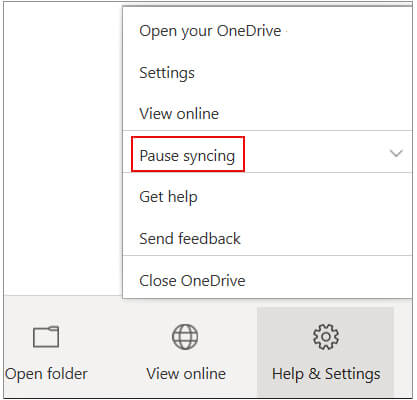
OneDrive와 파일을 동기화하려면 전체 파일 경로가 400자 미만이어야 합니다. 경로가 너무 길면 더 짧은 경로의 위치에 동기화되도록 설정한 후 다시 시도해 보세요.
또한, 잘못된 파일 이름으로 인해 OneDrive 동기화 문제가 발생할 수 있습니다. 파일 이름에 <, >, :, ", |, ?, *, /, \와 같은 문자가 포함되어 있으면 동기화되지 않습니다. OneDrive 파일 및 폴더 동기화 제한 사항에 대한 자세한 내용은 여기를 클릭하세요.
OneDrive 동기화 문제의 원인은 방화벽이나 바이러스 백신 소프트웨어일 수 있습니다. 방화벽이나 바이러스 백신 소프트웨어를 비활성화하여 OneDrive 동기화가 다시 가능한지 확인해 보세요.
방화벽을 끄려면:
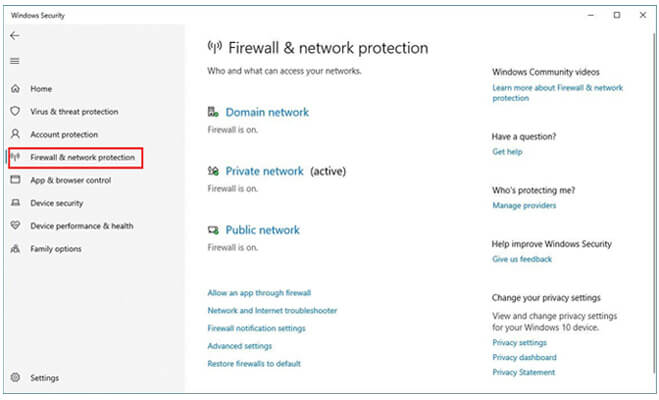
때로는 바이러스 백신 소프트웨어가 OneDrive를 신뢰할 수 없는 프로그램으로 간주하여 작동을 중단시킬 수 있습니다. OneDrive가 제대로 작동하는지 확인하려면 PC에서 바이러스 백신을 비활성화하거나 제거해 보세요.
OneDrive가 성공적으로 동기화되면 OneDrive 동기화가 완료된 후 보안 소프트웨어를 활성화하는 것을 잊지 마세요.
위의 팁이 효과가 없다면 OneDrive를 수동으로 재설정해 보세요. 이 방법을 사용하면 OneDrive에서 설정한 모든 설정이 삭제됩니다.
OneDrive 동기화 문제를 해결하려면 아래 단계에 따라 OneDrive를 재설정하세요.
모든 해결 방법을 시도해도 OneDrive 동기화 문제가 해결되지 않으면 Coolmuster Android Assistant 라는 다른 도구를 사용하여 Android 휴대폰의 파일을 백업하고 전송할 수 있습니다. 이 소프트웨어는 휴대폰 관리에 유용한 여러 기능을 제공하는 믿을 수 있고 사용하기 쉬운 소프트웨어입니다.
참고: iOS 기기를 사용하는 경우 iOS 기기에서 파일을 백업하고 복원하는 데 도움이 되는 Coolmuster iOS Assistant 가 있습니다.
Coolmuster Android Assistant 의 주요 기능 :
휴대폰에서 PC로 데이터를 백업하는 방법 :
01 PC/ Mac 컴퓨터에 Coolmuster Android Assistant 설치하고 실행하세요.
02 USB 케이블을 통해 Android 폰을 PC에 연결하세요. 프로그램이 폰을 감지하면 Super Toolkit 섹션으로 이동하세요.

03 백업을 클릭한 후 원하는 콘텐츠를 선택하고 > PC에서 파일을 저장할 위치를 선택하고 > 백업을 클릭합니다.

Android 에서 PC로 파일을 선택적으로 전송하려면 필요한 파일 유형을 클릭한 다음 내보내기 기능을 사용하여 Android 에서 PC로 파일을 전송하기만 하면 됩니다.

비디오 가이드
어떤 해결책이 도움이 되셨나요? 이 글을 읽으신 후 OneDrive 동기화 문제를 해결하고 OneDrive를 사용하여 파일을 성공적으로 동기화할 수 있기를 바랍니다. 파일을 PC에 백업하는 것은 항상 권장되며, 이 작업을 완료하는 다른 방법도 있습니다. Coolmuster Android Assistant 파일 전송에 있어 최고의 OneDrive 대안 중 하나입니다. USB 케이블이나 Wi-Fi를 통해 휴대폰에서 PC로 파일을 전송하거나 백업할 수 있습니다. 다운로드하여 사용해 보세요.
관련기사 :
iPhone을 OneDrive에 백업하는 방법? 단계별 가이드
Google Drive에서 OneDrive로 마이그레이션하는 방법: 종합 가이드





